Ako aktualizovať BIOS
BIOS aktualizácie sú na rozdiel od aktualizácie, ktorú môžete vykonať v softvérovom programe alebo operačný systém. Nielenže sa často používajú odlišne, ale väčšina ľudí sa nikdy nemusí starať o aktualizáciu systému BIOS, pokiaľ si to špecificky nevyžaduje príručka na riešenie problémov.
Často však existujú dobré dôvody na aktualizáciu systému BIOS počítača. Ak inštalujete nové hardvér že váš počítač nerozpozná alebo riešite iný problém súvisiaci s hardvérom, aktualizácia systému BIOS môže poskytnúť potrebné zlepšenie kompatibility alebo stability. Aktualizácia môže tiež pridať funkcie do a základná doska, opravovať chyby a riešiť bezpečnostné problémy.
Kroky uvedené nižšie sú špecifické pre aktualizáciu systému BIOS na počítači Dell. Aj keď je proces vo všeobecnosti rovnaký, každý výrobca systému BIOS má svoj vlastný jedinečný proces. Ak nepoužívate počítač Dell, prečítajte si časť v spodnej časti tejto stránky.
Pred aktualizáciou systému BIOS
Bez ohľadu na výrobcu systému BIOS je potrebné urobiť niekoľko vecí, kým sa pustíte do samotnej aktualizácie:
-
Potvrďte, že je skutočne potrebná aktualizácia systému BIOS. Môže vám byť povedané, aby ste si nainštalovali novú verziu systému BIOS ako všeobecný krok na riešenie problémov, ale to sú len všeobecné pokyny, ktoré nie vždy platia pre každú situáciu. Ak aktualizácia nie je k dispozícii, vykonanie krokov nižšie nepomôže.
Urobiť to, skontrolujte aktuálnu verziu systému BIOS a porovnajte ho s číslom verzie uvedeným na stránke výrobcu. Ak si nie ste istí výrobcom, použite pokyny k systémovým informáciám spoločnosti Microsoft v tomto odkaze alebo použite inú metódu v tomto článku, ak nemôžete spustiť počítač.
-
Vykonajte všetky potrebné opatrenia, aby ste sa uistili, že sa váš počítač počas aktualizácie systému BIOS nevypne! Aktualizácia, ktorá sa náhle preruší, by mohla poškodiť systém BIOS a spôsobiť ešte viac problémov.
Ak aktualizujete BIOS na pracovnej ploche, nemusíte robiť nič iné, iba dúfať, že napájanie zostane zapnuté (alebo použite zálohovanie batérie). Ak používate laptop, zapojte ho do steny a nechajte ho tak, kým nedokončíte všetky potrebné kroky.
Zálohujte si dáta. Aktualizácia systému BIOS nemal by zablokovať prístup k súborom alebo čokoľvek vymazať, ale vždy je dobré zálohovať si pred prácou s počítačom na tejto úrovni.
Ako aktualizovať BIOS
Keďže dôležité predpoklady sú mimo cesty, je čas skutočne flashovať BIOS:
Aktualizácie systému BIOS sú špecifické pre každý model základnej dosky. Nepreberajte aktualizáciu systému BIOS od spoločnosti Dell, pokiaľ nie je výrobcom vašej základnej dosky spoločnosť Dell a vždy používajte súbor aktualizácie systému BIOS, ktorý je špecifický pre váš počítač alebo model základnej dosky.
Navštívte Dell's Ovládače a súbory na stiahnutie stránku.
Vyberte Rozpoznať PC na automatickú identifikáciu vášho počítača. Ak to nefunguje, alebo ak nie ste na počítači, ktorý chcete aktualizovať, vyhľadajte svoj model alebo servisný štítok a vyberte svoj počítač zo zoznamu.
-
Vyberte si BIOS z Kategória rozbaľovacej ponuky.
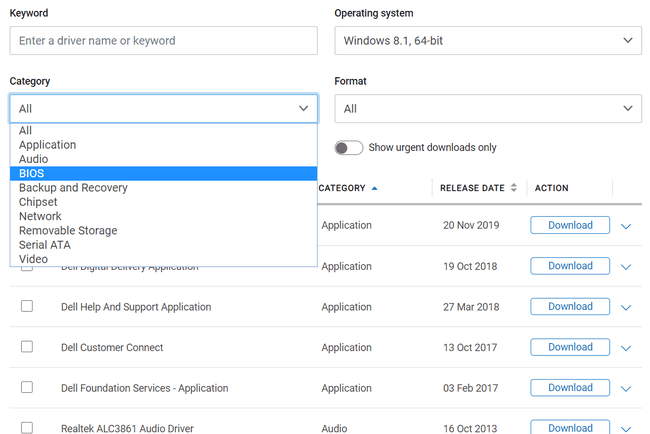
-
Vyberte Stiahnuť ▼ na uloženie aktualizácie systému BIOS do počítača.
Ak sťahujete tento súbor do iného počítača, ako je ten, ktorý potrebuje aktualizáciu systému BIOS, uložte ho do koreň z a USB (budete musieť naformátujte disk k FAT32 systém súborov).
-
Ak používate ten istý počítač, pre ktorý je aktualizácia systému BIOS určená, otvorte súbor a znova skontrolujte, či je aktuálna verzia systému BIOS staršia ako nová verzia.
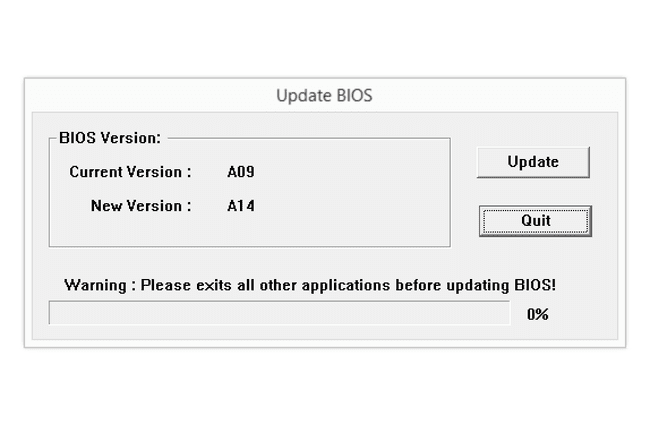
Ak je súbor na jednotke flash, zapojte ho do počítača, ktorý potrebuje aktualizáciu systému BIOS, a potom zapnite počítač alebo ho reštartujte, ak už je zapnutý.
-
Ak aktualizáciu spúšťate zo systému Windows, vyberte Aktualizovať, počkajte na dokončenie všetkých rôznych procesov aktualizácie a potom stlačte Áno keď vidíš Aktualizácia úspešná! na reštartovanie počítača. To je všetko!
Ak aktualizujete BIOS zo súboru na jednotke Flash, stlačte tlačidlo F12 kľúč pri reštartovaní. Keď uvidíte čiernu obrazovku s možnosťami textu, stlačením klávesu so šípkou nadol ju zvýraznite Aktualizácia systému BIOS Flasha potom stlačte Zadajte. Pokračujte krokom 7.
-
Pomocou tlačidla prehľadávania vyhľadajte súbor EXE, ktorý ste si predtým stiahli na jednotku flash.
Vyberte ho a potom stlačte OK.
Vyberte si Spustite aktualizáciu Flasha potom potvrďte pomocou Áno, čím spustíte aktualizáciu systému BIOS. Váš počítač sa reštartuje, aby sa aktualizácia dokončila.
Aktualizácia systému BIOS na iných systémoch
Vyššie uvedené pokyny špecifické pre spoločnosť Dell sú podobné ako pri aktualizácii systému BIOS na inom počítači. Tu sú všeobecné kroky, ako to urobiť na iných počítačových systémoch ako Dell:
-
Navštívte stránku výrobcu a vyhľadajte a stiahnite si pomôcku na aktualizáciu systému BIOS. Ak sa výrobca systému BIOS zhoduje s niektorou z týchto spoločností, postupujte podľa jedného z týchto odkazov:
- ASUS
- HP
- Lenovo
V závislosti od výrobcu možno budete môcť použiť automatickejší spôsob aktualizácie systému BIOS, napríklad pomocou HP Support Assistant.
-
Otvorte súbor odkiaľkoľvek, kde ste ho stiahli.
Ak je táto aktualizácia systému BIOS pre iný počítač, súbor aj tak spustite a vyhľadajte možnosť vytvorenia obnovovacej jednotky flash, z ktorej môžete zaviesť systém na nefunkčnom počítači. Alebo skopírujte súbor na flash disk, vložte ho do počítača, ktorý potrebuje aktualizáciu systému BIOS, a potom tento počítač reštartujte.
Pri aktualizácii systému BIOS postupujte podľa pokynov na obrazovke. Možno budete musieť stlačiť tlačidlo an Inštalácia, Nastaviť, alebo Flash BIOS tlačidlo. Môže byť na úvodnej obrazovke nástroja alebo v rámci Pokročilé Ponuka.
Reštartujte, keď sa zobrazí výzva, aby sa dokončila aktualizácia systému BIOS. Ak je potrebné vykonať ďalšie kroky, vyberte ľubovoľný Aktualizovať alebo ďalej na dokončenie aktualizácie.
Ak potrebujete konkrétnu pomoc pri aktualizácii systému BIOS, navštívte dokumenty pomocníka výrobcu. Títo ASUS, HPa Lenovo stránky podpory obsahujú všetky podrobnosti, ktoré na to potrebujete v ich systémoch.
